Excel RIGHT λειτουργία
Εάν θέλετε να εξαγάγετε έναν συγκεκριμένο αριθμό χαρακτήρων από τη δεξιά πλευρά της συμβολοσειράς κειμένου, η ΔΕΞΙΑ λειτουργία ίσως είναι η καλύτερη επιλογή για εσάς. Σε αυτό το άρθρο, θα μιλήσω για τον τρόπο χρήσης της ΔΕΞΙΑΣ συνάρτησης στο βιβλίο εργασίας του Excel.
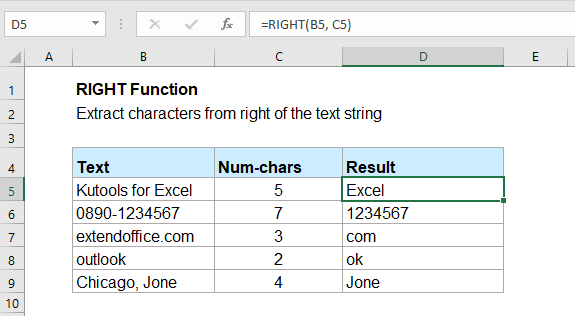
- Παράδειγμα 1: Εξαγάγετε τους τελευταίους χαρακτήρες x από τις συμβολοσειρές κειμένου με τη λειτουργία ΔΕΞΙΑ
- Παράδειγμα 2: Εξαγάγετε το υπόστρωμα μετά από ένα συγκεκριμένο διαχωριστικό με τη λειτουργία ΔΕΞΙΑ
- Παράδειγμα 3: Καταργήστε τους πρώτους χαρακτήρες n από συμβολοσειρές κειμένου με τη λειτουργία ΔΕΞΙΑ
Σύνταξη:
Η σύνταξη για τη συνάρτηση RIGHT στο Excel είναι:
επιχειρήματα:
- text: Απαιτείται. Η συμβολοσειρά κειμένου που θέλετε να εξαγάγετε χαρακτήρες.
- num_chars: Προαιρετικός. Ο αριθμός των χαρακτήρων που θα επιστραφούν από το τέλος του δεδομένου κειμένου.
- Εάν η αριθμός_χαρών παραλείπεται, θα οριστεί σε 1 από προεπιλογή.
- Εάν η αριθμός_χαρών είναι μεγαλύτερο από το μήκος της συμβολοσειράς κειμένου, όλοι οι χαρακτήρες θα επιστραφούν.
- Η αριθμός_χαρών πρέπει να είναι μεγαλύτερο ή ίσο με το μηδέν, εάν πρόκειται για αρνητικό αριθμό, # ΑΞΙΑ! το σφάλμα θα επιστραφεί.
ΕΠΙΣΤΡΟΦΗ:
Επιστρέψτε το κείμενο από δεξιά της συμβολοσειράς κειμένου.
Παραδείγματα:
Παράδειγμα 1: Εξαγάγετε τους τελευταίους χαρακτήρες x από τις συμβολοσειρές κειμένου με τη λειτουργία ΔΕΞΙΑ
Για να εξαγάγετε τους τελευταίους 4 χαρακτήρες από τις συμβολοσειρές κειμένου, εφαρμόστε τον ακόλουθο τύπο:
Στη συνέχεια, σύρετε τη λαβή πλήρωσης προς τα κάτω στα κελιά που θέλετε να εφαρμόσετε αυτόν τον τύπο και όλοι οι 4 τελευταίοι χαρακτήρες έχουν εξαχθεί ταυτόχρονα, δείτε το στιγμιότυπο οθόνης:
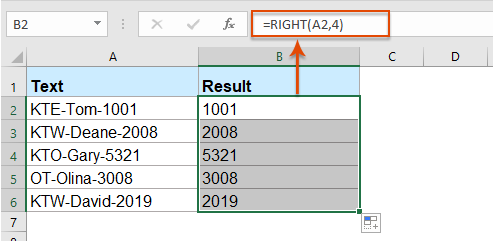
Παράδειγμα 2: Εξαγάγετε το υπόστρωμα μετά από ένα συγκεκριμένο διαχωριστικό με τη λειτουργία ΔΕΞΙΑ
Για παράδειγμα, πρέπει να εξαγάγω τα υποστρώματα μετά τον διαχωριστή-παύλα, το κόμμα, το διάστημα ή άλλα διαχωριστικά, η συνάρτηση RIGHT μπορεί να σας βοηθήσει.
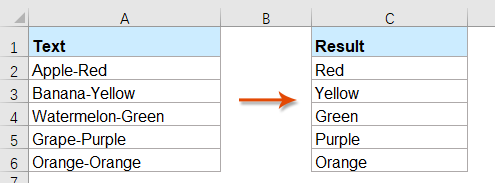
Εφαρμόστε τον παρακάτω τύπο σε ένα κενό κελί:
Note: Στον παραπάνω τύπο, A2 είναι το κελί που θέλετε να εξαγάγετε κείμενο, "-"Είναι ο συγκεκριμένος χαρακτήρας στον οποίο θέλετε να εξαγάγετε το substring με βάση, μπορείτε να τον αλλάξετε σε άλλους διαχωριστές όπως χρειάζεστε.
Στη συνέχεια, σύρετε τη λαβή πλήρωσης προς τα κάτω για να γεμίσετε αυτόν τον τύπο σε άλλα κελιά και όλα τα υποστρώματα μετά την εξαγωγή του συγκεκριμένου διαχωριστή όπως σπέρνεται παρακάτω:
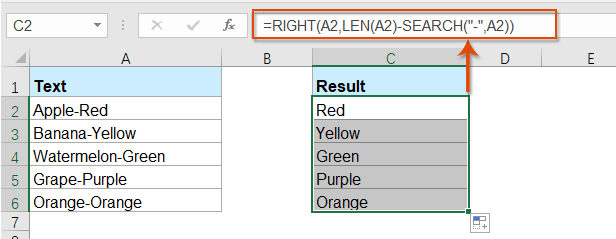
Συμβουλές: Μερικές φορές, εάν υπάρχουν περισσότερα από ένα διαχωριστικά μέσα στα κούμπωμα του κειμένου και θέλετε να εξαγάγετε το υπόστρωμα από την τελευταία εμφάνιση του οριοθέτη όπως παρακάτω στο στιγμιότυπο οθόνης:
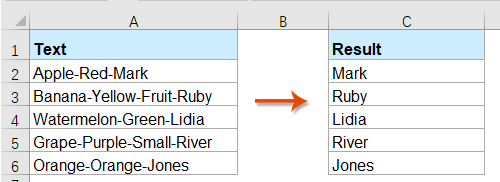
Για να επιλύσετε αυτήν την εργασία, εφαρμόστε τον ακόλουθο τύπο:
Και, θα λάβετε το κείμενο μετά την τελευταία εμφάνιση του ενωτικού, δείτε το στιγμιότυπο οθόνης:
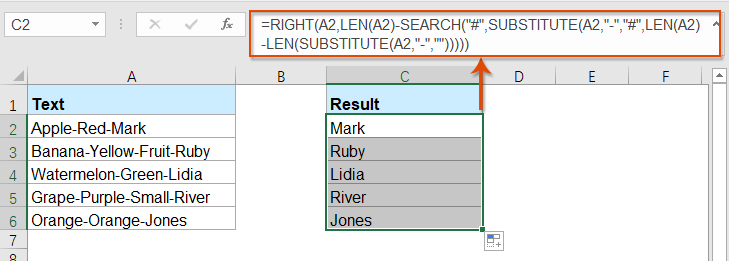
Παράδειγμα 3: Καταργήστε τους πρώτους χαρακτήρες n από συμβολοσειρές κειμένου με τη λειτουργία ΔΕΞΙΑ
Με αυτήν τη ΔΕΞΙΑ λειτουργία, μπορείτε επίσης να αφαιρέσετε τους πρώτους χαρακτήρες x από τα αριστερά των συμβολοσειρών κειμένου όπως φαίνεται στο παρακάτω στιγμιότυπο οθόνης.
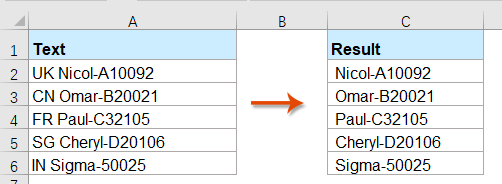
Για την επίλυση αυτής της εργασίας, χρησιμοποιήστε τον ακόλουθο τύπο:
Note: Στον παραπάνω τύπο, A2 είναι η τιμή κελιού που θέλετε να καταργήσετε χαρακτήρες. Ο αριθμός 2 σημαίνει τον αριθμό των χαρακτήρων που θέλετε να καταργήσετε από την αρχή της συμβολοσειράς κειμένου.
Στη συνέχεια, σύρετε τη λαβή πλήρωσης προς τα κάτω στα κελιά που θέλετε να εφαρμόσετε αυτόν τον τύπο και όλοι οι δύο πρώτοι χαρακτήρες αφαιρούνται από τη δεξιά πλευρά των συμβολοσειρών κειμένου:
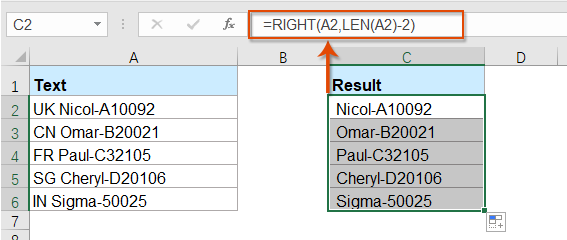
Περισσότερες λειτουργίες:
- Λειτουργία Excel MID
- Η συνάρτηση MID χρησιμοποιείται για την εξαγωγή των συγκεκριμένων χαρακτήρων από τη μέση της συμβολοσειράς κειμένου.
- Λειτουργία αριστερού Excel
- Η συνάρτηση LEFT εξάγει τον δεδομένο αριθμό χαρακτήρων από την αριστερή πλευρά μιας παρεχόμενης συμβολοσειράς.
- Λειτουργία Excel SEARCH
- Η συνάρτηση SEARCH μπορεί να σας βοηθήσει να βρείτε τη θέση ενός συγκεκριμένου χαρακτήρα ή μιας συμβολοσειράς από τη δεδομένη συμβολοσειρά κειμένου.
Τα καλύτερα εργαλεία παραγωγικότητας του Office
Kutools για Excel - Σας βοηθά να ξεχωρίζετε από το πλήθος
Το Kutools για το Excel διαθέτει πάνω από 300 δυνατότητες, Διασφάλιση ότι αυτό που χρειάζεστε είναι μόνο ένα κλικ μακριά...

Καρτέλα Office - Ενεργοποίηση ανάγνωσης με καρτέλες και επεξεργασία στο Microsoft Office (συμπεριλάβετε το Excel)
- Ένα δευτερόλεπτο για εναλλαγή μεταξύ δεκάδων ανοιχτών εγγράφων!
- Μειώστε εκατοντάδες κλικ ποντικιού για εσάς καθημερινά, πείτε αντίο στο χέρι του ποντικιού.
- Αυξάνει την παραγωγικότητά σας κατά 50% κατά την προβολή και την επεξεργασία πολλών εγγράφων.
- Φέρνει αποτελεσματικές καρτέλες στο Office (συμπεριλαμβανομένου του Excel), όπως ακριβώς το Chrome, το Edge και το Firefox.
